HP Color LaserJet Managed MFP E77800 Series, HP LaserJet Managed MFP E72500 Series - Korisnički priručnik
Table Of Contents
- Pregled pisača
- Ladice za papir
- Potrošni materijal, dodatna oprema i dijelovi
- Ispis
- Kopiranje
- Skeniranje
- Postavljanje skeniranja u e-poštu
- Uvod
- Prije početka
- Prvi korak: Pristupanje HP ugrađenom web-poslužitelju (EWS):
- Drugi korak: Konfiguriranje postavki identifikacije mreže
- Treći korak: Konfiguriranje značajke slanja u e-poštu
- Korak četiri: Konfiguriranje prečaca brzih postavki (po izboru)
- Korak pet: Slanje u e-poštu postavite da koristi Office 365 Outlook (opcionalno)
- Postavljanje skeniranja u mrežnu mapu
- Uvod
- Prije početka
- Prvi korak: Pristupanje HP ugrađenom web-poslužitelju (EWS):
- Drugi korak: Postavljanje skeniranja u mrežnu mapu
- Prva metoda: Pokrenite čarobnjak za skeniranje u mrežnu mapu.
- Druga metoda: Upotrijebite postavljanje skeniranja u mrežnu mapu
- Prvi korak: započnite konfiguraciju
- Drugi korak: Konfigurirajte postavke za skeniranje u mrežnu mapu
- Prvi korak: započnite konfiguraciju
- Prvi dijaloški okvir: Postavite naziv Brze postavke, opis i opcije za korisničku interakciju na upra ...
- Drugi dijaloški okvir: Postavke mape
- Treći dijaloški okvir: Postavke obavijesti
- Četvrti dijaloški okvir: Scan Settings (Postavke skeniranja)
- Peti dijaloški okvir: Postavke datoteka
- Šesti dijaloški okvir: Sažetak
- Treći korak: Dovršite konfiguraciju
- Postavljanje skeniranja na SharePoint®
- Uvod
- Prije početka
- Prvi korak: Pristupanje HP ugrađenom web-poslužitelju (EWS):
- Drugi korak: Omogućavanje značajke Skeniranje na SharePoint i stvaranje brze postavke za značajku Sk ...
- Skeniranje datoteke izravno na web-mjesto Microsoft SharePoint
- Brze postavke skeniranja i opcije značajke Skeniranje na SharePoint
- Postavite Skeniranje na USB pogon
- Skeniranje u e-poštu
- Skeniranje u memoriju zadataka
- Skeniranje u mrežnu mapu
- Skeniranje na SharePoint
- Skeniranje na USB pogon
- Upotrijebite poslovna rješenja HP JetAdvantage
- Dodatni zadaci skeniranja
- Postavljanje skeniranja u e-poštu
- Faksiranje
- Upravljanje pisačem
- Napredna konfiguracija pomoću HP ugrađenog web-poslužitelja (EWS)
- Konfiguriranje postavki IP mreže
- Sigurnosne značajke pisača
- Postavke uštede energije
- HP Web Jetadmin
- Ažuriranja softvera i programskih datoteka
- Rješavanje problema
- Podrška za korisnike
- Sustav pomoći na upravljačkoj ploči
- Vraćanje tvorničkih postavki
- Na upravljačkoj ploči pisača prikazuje se poruka Niska razina tonera u spremniku ili Vrlo niska razi ...
- Pisač ne uvlači papir ili ga uvlači pogrešno
- Uklanjanje zaglavljenog papira
- Uvod
- Mjesta na kojima se papir može zaglaviti
- Automatska navigacija za uklanjanje zaglavljenog papira
- Često ili ponavljajuće zaglavljivanje papira?
- Uklonite zaglavljeni papir iz ulagača dokumenata — 31.13.yz
- Uklanjanje zaglavljenog papira u ladici 1 — 13.A1
- Uklanjanje zaglavljenog papira iz ladice 2, ladice 3 – 13.A2, 13.A3
- Uklanjanje papira zaglavljenog u izlaznom spremniku — 13.E1
- Uklanjanje zaglavljenog papira iz područja mehanizma za nanošenje tonera – 13.B9, 13.B2, 13.FF
- Rješavanje problema u vezi s kvalitetom ispisa
- Uvod
- Rješavanje problema s kvalitetom ispisa
- Ispis iz drugog programa
- Provjera postavke vrste papira za zadatak ispisa
- Provjera statusa spremnika s tonerom
- Ispisivanje stranice za čišćenje
- Vizualno pregledajte spremnik ili spremnike s tonerom
- Provjera papira i okruženja ispisa
- Pokušajte promijeniti upravljački program
- Rješavanje problema neispravnih slika
- Rješavanje problema s kabelskom mrežom
- Rješavanje problema s bežičnom mrežom
- Rješavanje problema s faksom
- Popis za provjeru rješavanja problema s faksom
- Opći problemi s faksom
- Faks nije poslan
- Ne prikazuje se gumb adresara faksa
- U softveru HP Web Jetadmin nije moguće locirati Postavke faksa.
- Kad je omogućen sloj za prekrivanje, na vrh stranice dodaje se zaglavlje
- U okviru s podacima o primatelju pomiješana su imena i brojevi
- Faks od jedne stranice ispisuje se na dvije stranice
- Dokument se zaustavlja u ulagaču dokumenata usred faksiranja
- Previsoka ili preniska glasnoća zvuka iz dodatka za faksiranje
- USB flash pogon ne odgovara
- Kazalo
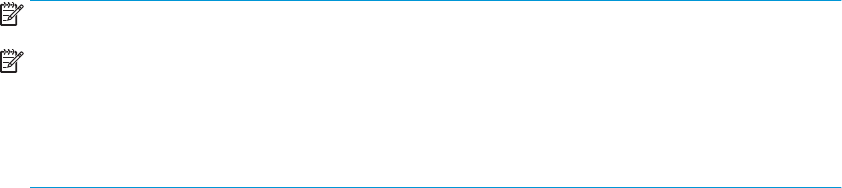
Druga mogućnost: Potražite poslužitelj za odlaznu e-poštu na mreži
a. Odaberite Potraži poslužitelj za odlaznu e-poštu na mreži, a zatim pritisnite Dalje.
b. Odaberite odgovarajući poslužitelj s popisa Konguracija poslužitelja e-pošte (SMTP), a zatim pritisnite
Dalje.
c. Odaberite mogućnost koja opisuje zahtjeve poslužitelja za provjeru valjanosti:
– Poslužitelj ne zahtijeva provjeru valjanosti: Odaberite Poslužitelj ne zahtijeva provjeru valjanosti,
a zatim pritisnite Dalje.
-ILI-
– Poslužitelj zahtijeva provjeru valjanosti: S padajućeg popisa odaberite opciju provjere valjanosti:
○ Za povezivanje koristite vjerodajnice korisnika nakon prijave na upravljačkoj ploči:
Odaberite Za povezivanje koristite akreditive korisnika nakon prijave na upravljačkoj ploči, a
zatim pritisnite Dalje.
-ILI-
○ Uvijek koristite ove akreditive: Odaberite Uvijek koristi ove akreditive, unesite Korisničko
ime i Lozinku, a zatim pritisnite Dalje.
Treća mogućnost: Dodavanje SMTP poslužitelja
a. Odaberite Dodavanje SMTP poslužitelja
b. Upišite Naziv poslužitelja i Broj priključka, a zatim pritisnite Dalje.
NAPOMENA: U većini slučajeva nije potrebno mijenjati zadani broj priključka.
NAPOMENA: Koristite li SMTP uslugu davatelja usluga poput Gmaila, adresu SMTP-a, broj priključka i
postavke SSL-a provjerite na web-mjestu davatelja usluga ili u drugim izvorima. U pravilu, SMTP
adresa za Gmail je smtp.gmail.com, broj priključka je 465, a SSL treba biti omogućen.
Pogledajte mrežne izvore kako biste potvrdili da su ove postavke poslužitelja aktualne i važeće u
vrijeme konguriranja.
c. Odaberite odgovarajuću opciju za provjeru valjanosti poslužitelja:
– Poslužitelj ne zahtijeva provjeru valjanosti: Odaberite Poslužitelj ne zahtijeva provjeru valjanosti,
a zatim pritisnite Dalje.
-ILI-
– Poslužitelj zahtijeva provjeru valjanosti: Odaberite neku od opcija iz padajućeg popisa Poslužitelj
zahtijeva provjeru valjanosti:
○ Za povezivanje koristite vjerodajnice korisnika nakon prijave na upravljačkoj ploči:
Odaberite Za povezivanje koristite akreditive korisnika nakon prijave na upravljačkoj ploči, a
zatim pritisnite Dalje.
-ILI-
○ Uvijek koristite ove akreditive: Odaberite Uvijek koristi ove akreditive, unesite Korisničko
ime i Lozinku, a zatim pritisnite Dalje.
86 Poglavlje 6 Skeniranje HRWW










